Cum se copiază formatarea automată / condițională în alt folder din Outlook?
De exemplu, am adăugat o formatare condiționată în Primite folder pentru a afișa toate e-mailurile de la un anumit expeditor cu un font roșu mare în Lista de corespondență, așa cum se arată în imaginea de mai jos. Dar când copiez aceste e-mailuri speciale în alte dosare, formatarea condiționată se pierde. Prin urmare, cum aș putea copia formatarea condiționată în alte foldere din Outlook? Am o soluție:
Copiați formatarea automată / condițională în alt folder din Outlook
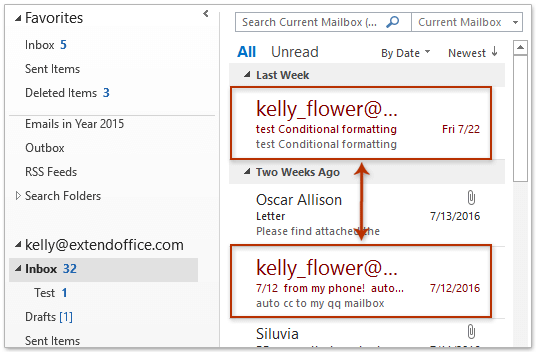
- Automatizați e-mailurile cu Auto CC / BCC, Auto înainte prin reguli; trimite Răspuns automat (În afara biroului) fără a necesita un server de schimb...
- Primiți mementouri ca Avertisment BCC când răspundeți la toate în timp ce vă aflați în lista BCC și Amintiți-vă când lipsesc atașamentele pentru atașamente uitate...
- Îmbunătățiți eficiența e-mailului cu Răspunde (toate) cu atașamente, Adăugați automat salutul sau data și ora în semnătură sau subiect, Răspunde la mai multe e-mailuri...
- Simplificați e-mailurile cu Rechemare e-mailuri, Instrumente de atașare (Comprimați toate, Salvați automat toate...), Eliminați duplicatele, și Raport rapid...
 Copiați formatarea automată / condițională în alt folder din Outlook
Copiați formatarea automată / condițională în alt folder din Outlook
Vă rugăm să urmați pașii de mai jos pentru a copia formatarea automată / condițională dintr-un folder în alte foldere din Outlook.
1. În Mail vizualizare, deschideți folderul de e-mail care conține formatarea condițională în panoul de navigare.
2. clic Vizualizare > Schimbă privirea > Aplicați Vizualizarea curentă la alte foldere de poștă electronică. Vedeți captura de ecran:

3. În fereastra de dialog Aplicare vizualizare de deschidere, vă rugăm să verificați folderele de destinație în care veți copia formatarea condiționată și faceți clic pe OK buton. Vedeți captura de ecran:
notițe: Este opțional să verificați Aplicați vizualizarea subfolderelor opțiune după cum aveți nevoie.

Până acum formatarea condițională a fost copiată din folderul selectat în prezent și lipită în folderele pe care le-ați verificat mai sus Pasul 3.
notițe: Această metodă nu va copia doar formatarea condițională, ci și alte setări de vizualizare, cum ar fi coloanele, criteriile de sortare, criteriile de filtrare etc.
 Articole pe aceeaşi temă
Articole pe aceeaşi temă
Cele mai bune instrumente de productivitate de birou
Kutools pentru Outlook - Peste 100 de funcții puternice pentru a vă supraalimenta Outlook
🤖 AI Mail Assistant: E-mailuri profesionale instantanee cu magie AI--un singur clic pentru răspunsuri geniale, ton perfect, stăpânire în mai multe limbi. Transformați e-mailurile fără efort! ...
📧 Automatizare e-mail: În afara biroului (disponibil pentru POP și IMAP) / Programați trimiterea de e-mailuri / CC/BCC automat după reguli la trimiterea e-mailului / Redirecționare automată (Reguli avansate) / Adăugare automată felicitare / Împărțiți automat e-mailurile cu mai mulți destinatari în mesaje individuale ...
📨 Managementul e-mail: Amintește-ți cu ușurință e-mailurile / Blocați e-mailurile înșelătorii de către subiecți și alții / Ștergeți e-mailurile duplicate / Cautare Avansata / Consolidați foldere ...
📁 Atașamente Pro: Salvați în serie / Detașare lot / Compresă în loturi / Salvare automata / Detașare automată / Comprimare automată ...
🌟 Magia interfeței: 😊Mai multe emoji drăguțe și cool / Îmbunătățiți-vă productivitatea Outlook cu vizualizările cu file / Minimizați Outlook în loc să închideți ...
???? Minuni cu un singur clic: Răspundeți tuturor cu atașamentele primite / E-mailuri anti-phishing / 🕘Afișați fusul orar al expeditorului ...
👩🏼🤝👩🏻 Contacte și calendar: Adăugați în lot contacte din e-mailurile selectate / Împărțiți un grup de contact în grupuri individuale / Eliminați mementouri de ziua de naștere ...
Peste 100 Caracteristici Așteaptă explorarea ta! Click aici pentru a descoperi mai multe.

